技术员练习win10系统利用dos命令批量提取文件名的方案
win10系统是很多电脑用户首选的装机系统,然而有不少用户在使用过程中可能会碰到win10系统利用dos命令批量提取文件名的情况。大部分用户电脑技术都是菜鸟水平,面对win10系统利用dos命令批量提取文件名的问题,无法自行解决。不少用户都来咨询小编win10系统利用dos命令批量提取文件名要怎么处理?其实可以根据以下步骤 1、在win10纯净版系统中使用组合键(win键+r)打开运行窗口,输入cmd按回车键执行; 2、在弹出的管理员dos命令窗口中输入:这样的方式进行电脑操作,就可以搞定了。下面就和小编一起看看解决win10系统利用dos命令批量提取文件名问题详细的操作步骤:
操作方法:
1、在win10纯净版系统中使用组合键(win键+r)打开运行窗口,输入cmd按回车键执行;
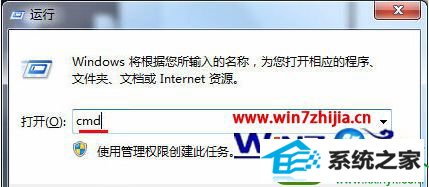
2、在弹出的管理员dos命令窗口中输入:
dir h:/我的工具 /b》c:/users/administrator/desktop/1.txt
(其中“h:/我的工具”是需要批量提取文件名的源地址,“c:/users/administrator/desktop/1.txt”是输出并保存为1.txt记事本的地址),按回车键执行;
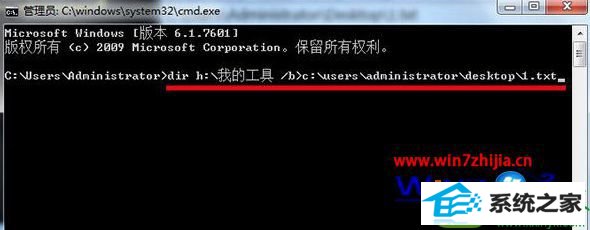
3、此时桌面上就会生成一个1.txt的记事本文件;

4、打开1.txt的记事本文件,其中我们就能够看到一列文件名称;
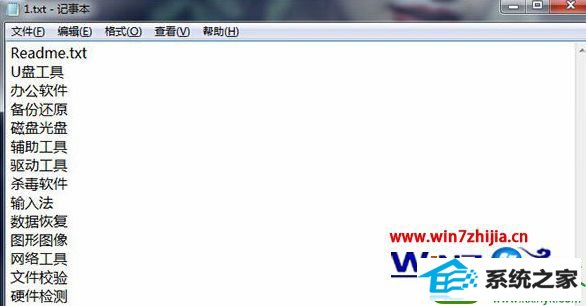
5、打开源地址文件夹我的工具中文件名都包含在1.txt记事本中。
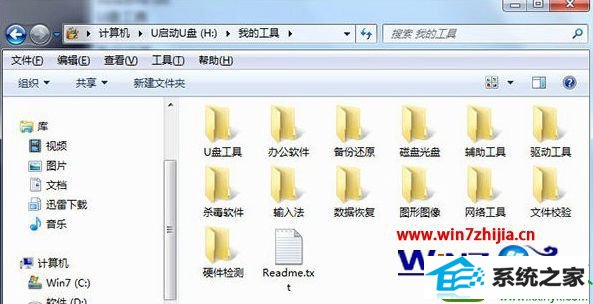
关于win10纯净版系统下利用dos命令批量提取文件名的方法就跟大家介绍到这边了,感兴趣的用户们不妨可以按照上述的方法进行操作即可!
- 1萝卜家园Ghost Win7 32位 经典装机版 2021.05
- 2萝卜家园Win10 64位 极速2021五一装机版
- 3番茄花园Win7 标准装机版 2021.02(64位)
- 4萝卜家园Win10 极速装机版 2021.01(32位)
- 5雨林木风Win10 完美中秋国庆版 2020.10(32位)
- 6雨林木风Windows10 32位 免费装机版 2020.10
- 7电脑公司Windows xp 增强装机版 2020.10
- 8系统之家Ghost Win10 32位 经典装机版 2020.10
- 9番茄花园Win7 32位 完整2021元旦装机版
- 10深度技术Ghost WinXP 极速装机版 2020.11
- 1技术员恢复win10系统迅雷无法边下载变播放出现0xFFFFFFEB(-21)错误的
- 2笔者练习win8系统玩cf穿越火线时出现闪屏的方案
- 3win7系统电脑开启wiFi网络分享的办法介绍
- 4win7系统下冰封王座怎么全屏显示
- 5win10系统wlan autoconfig服务无法启动提示错误1747的修复技巧
- 6技术编辑帮你win10系统打开CMd命令提示“不是内部或者外部命令”的问
- 7win10系统搜狗输入法打字时选框卡顿的处理教程
- 8快速处理win10系统彻底卸载Visual studio 2015的问题
- 9手把手帮你win10系统删除虚拟机操作系统的步骤
- 10大神还原win10系统开机提示windows检测到一个硬盘问题的教程
- 11win8.1系统升级win7出现modern setup host已经停止工作的具体方
- 12win10系统提示无法载入rivatuner64.sys的恢复步骤
- 13笔者研习win10系统qq游戏大厅登陆不上的步骤
- 14大神练习win10系统笔记本电脑图片文件无法显示预览的方法
- 15win10系统驱动程序签名强制禁用的修复办法
